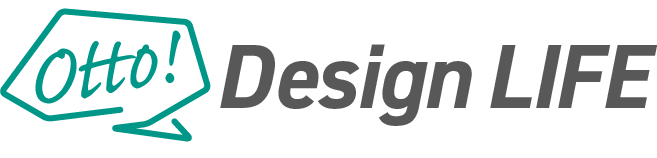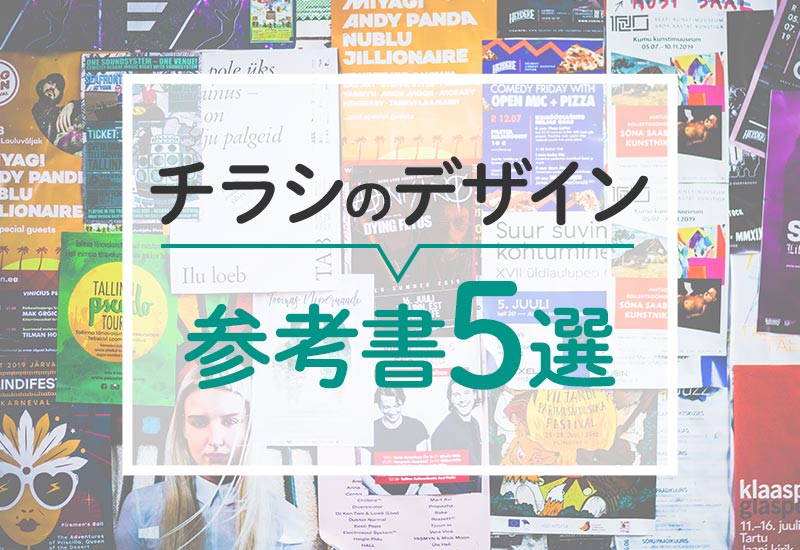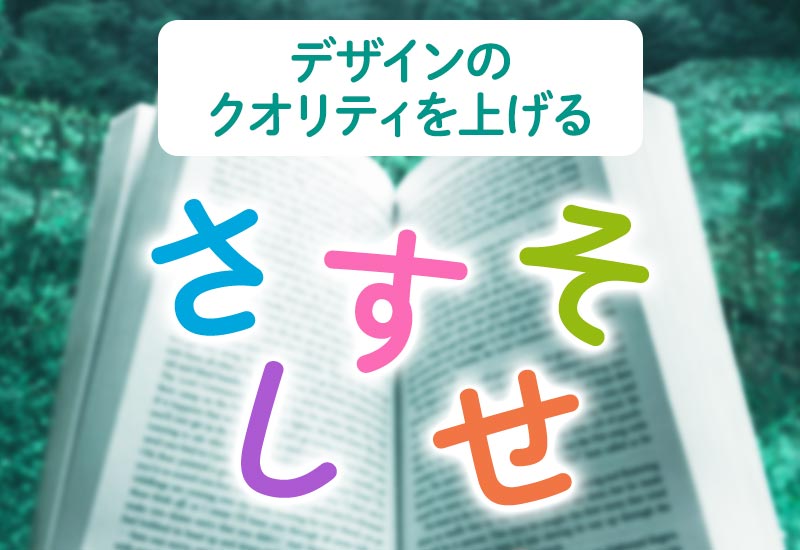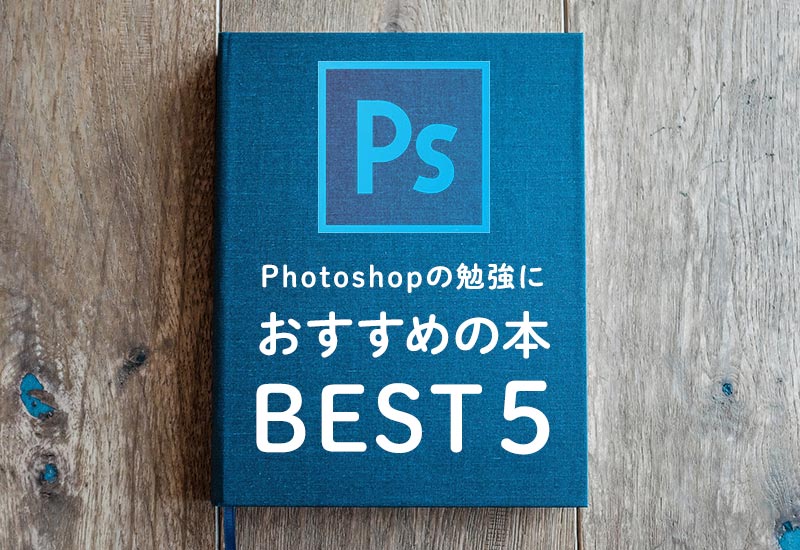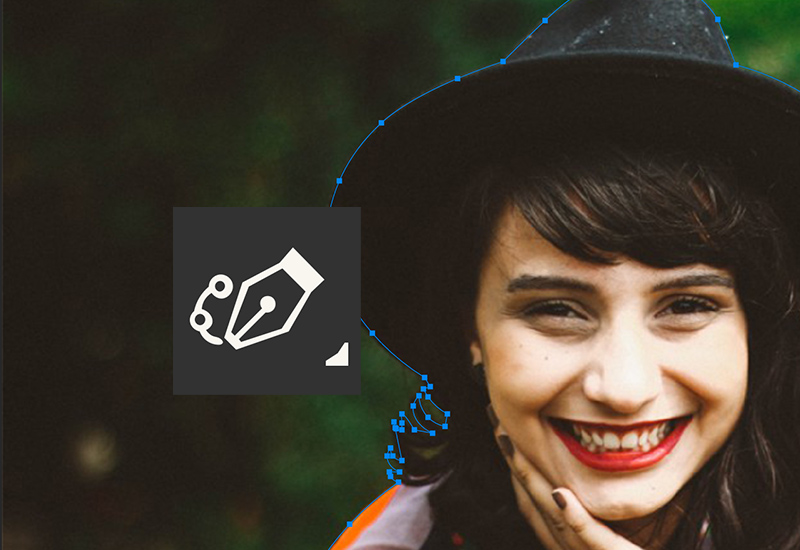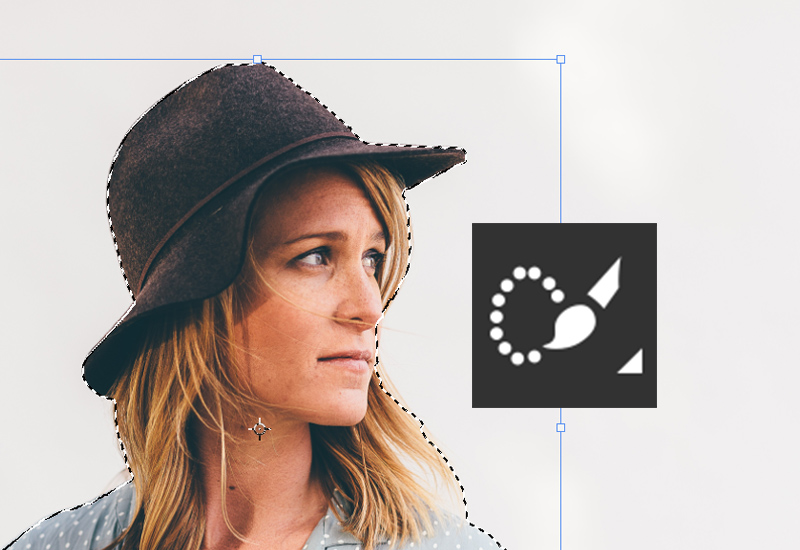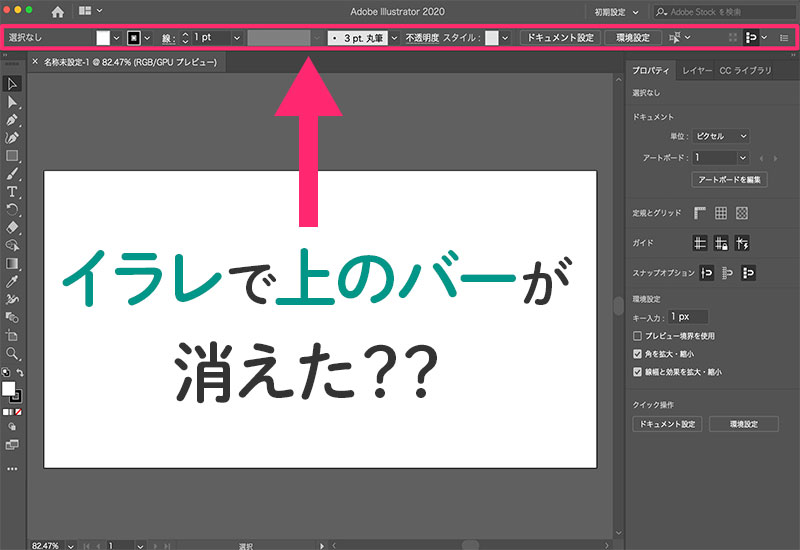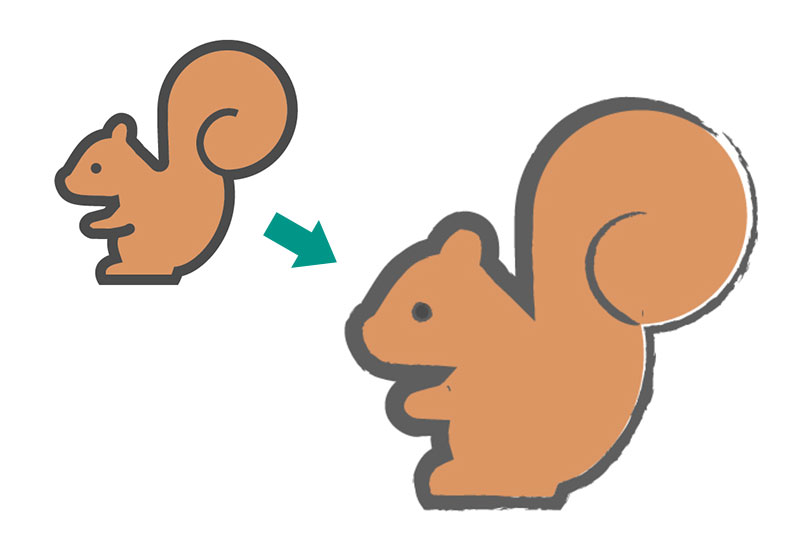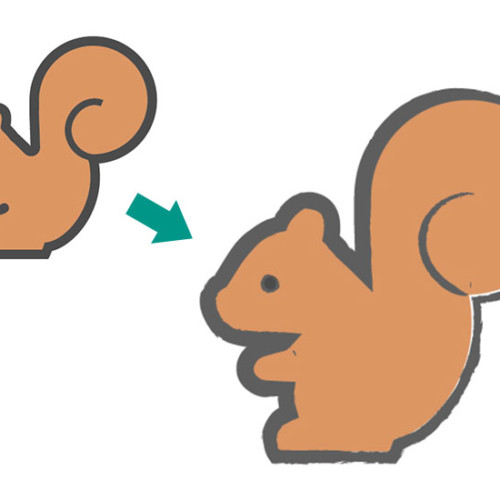イラレでライブトレースした画像をパス化する方法【Illustrator】

イラレでライブトレースをしたけど自由に動かせない…
あるボタンを押すだけで動かせるようになりますよ
Illustratorの機能の一つであるライブトレース。
jpgなどのピクセル画像をベクター画像に変換してくれる便利な機能ですが
トレースをしただけではパスとして動かせないので困っていませんか?
ある操作をするだけでパスとしてバラバラに動かすことが出来るので紹介します。
トレースした画像をパスにする方法
「拡張」のボタンをクリック
ライブトレースした画像をパスとして扱うには、画面の上のバーorプロパティパネルにある「拡張」というボタンをクリックするだけです。
上のバーがない場合はこちらの記事をチェック
▶イラレで上のバーが消えた!?一瞬で元に戻す方法を紹介します
パスをバラバラに使いたい場合は
拡張をしただけでは、パスにはなっていますがまだバラバラに選択できません。
理由は簡単、グループ化されているからです。
拡張した画像を選択し、グループ解除すれば、ひとつひとつ選択できるようになります。
注意点
拡張すると戻せない
拡張すると、トレースの種類を変えたり元の画像に戻したりできなくなります。
(Ctrl +Zで戻る操作は可能です)
パスが複雑だとデータが重くなる
複雑な写真をトレースするとパスも複雑化して、アンカーポイントが膨大な数になりデータのサイズが大きくなりすぎます。
PCのスペックによっては保存するだけでかなり時間がかかってしまったりと、作業の効率を下げてしまう原因になるので気を付けましょう。
背景部分もトレースされる
画像では何も書かれていない白い背景でも、トレースすると白いオブジェクトとしてパスになります。
背景部分を消さないと不自然になる可能性もあるので、気をつけてください。
まとめ
以上、イラレでライブトレースした画像をパス化する方法と注意点でした。
合わせて読みたい
▶【2021年版】Illustratorを独学で勉強するのにおすすめな本ベスト5
最後までお読みいただきありがとうございます。